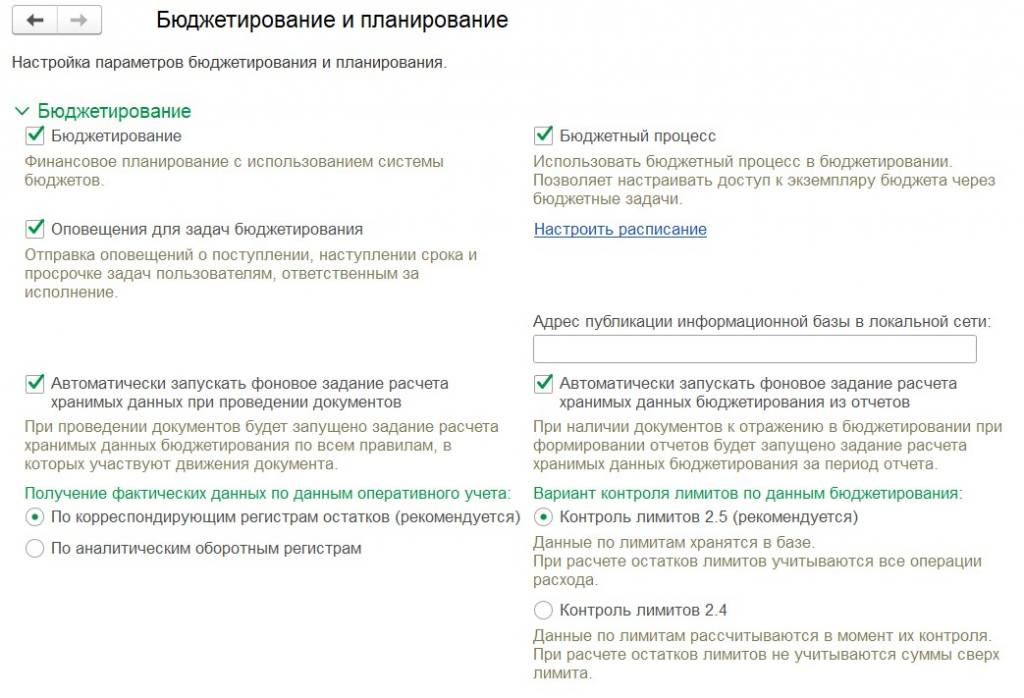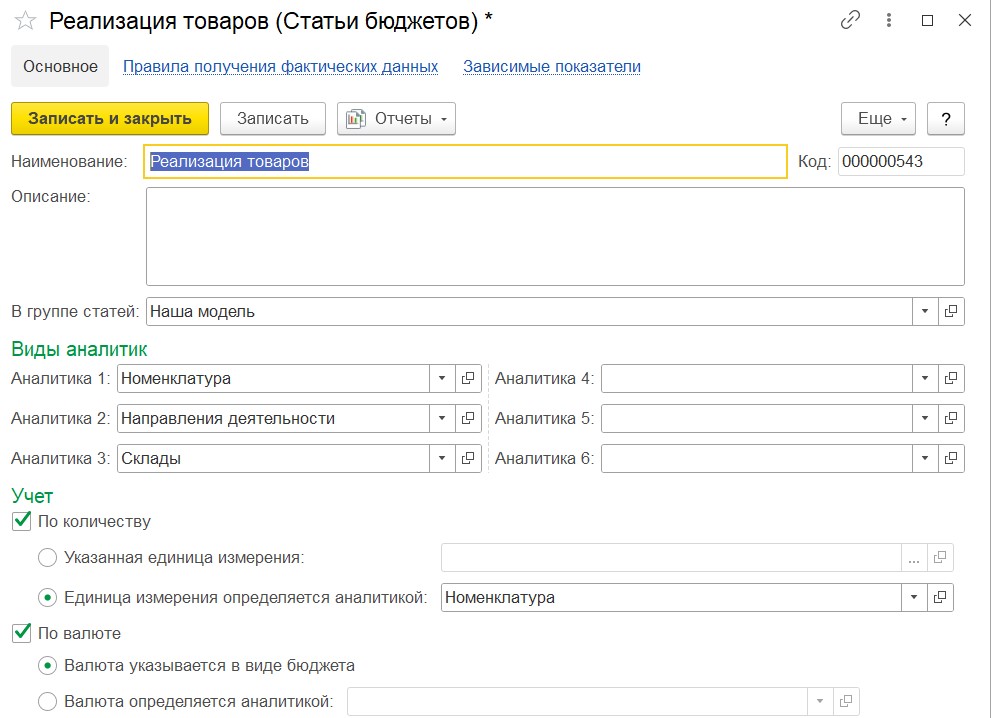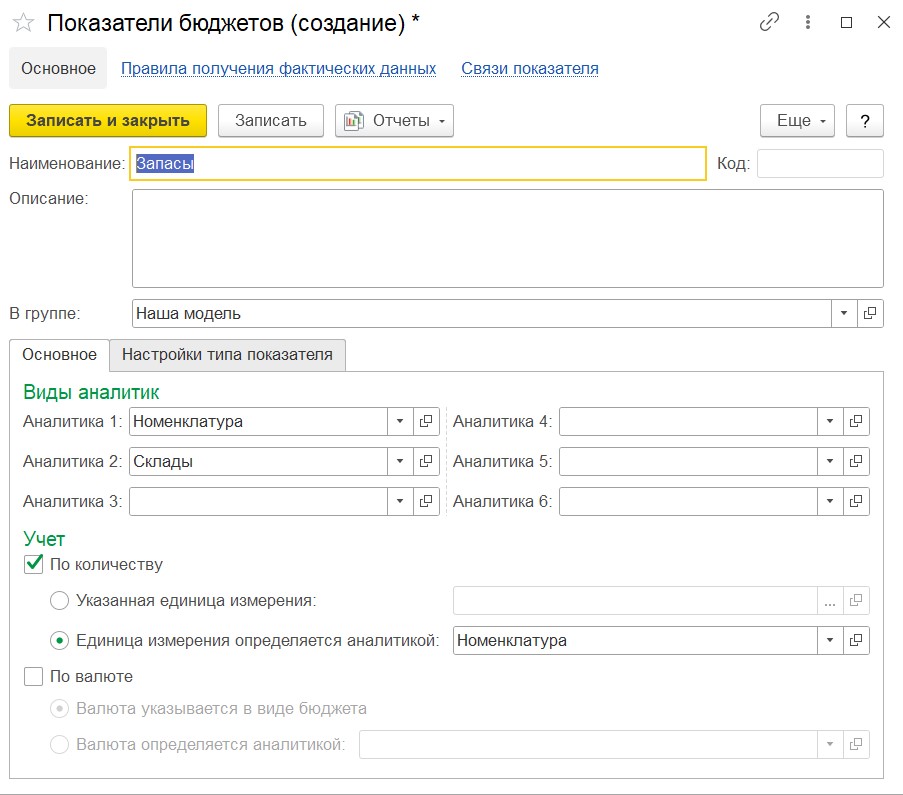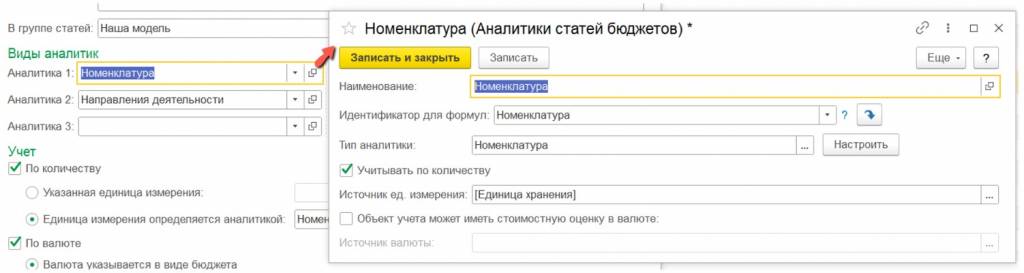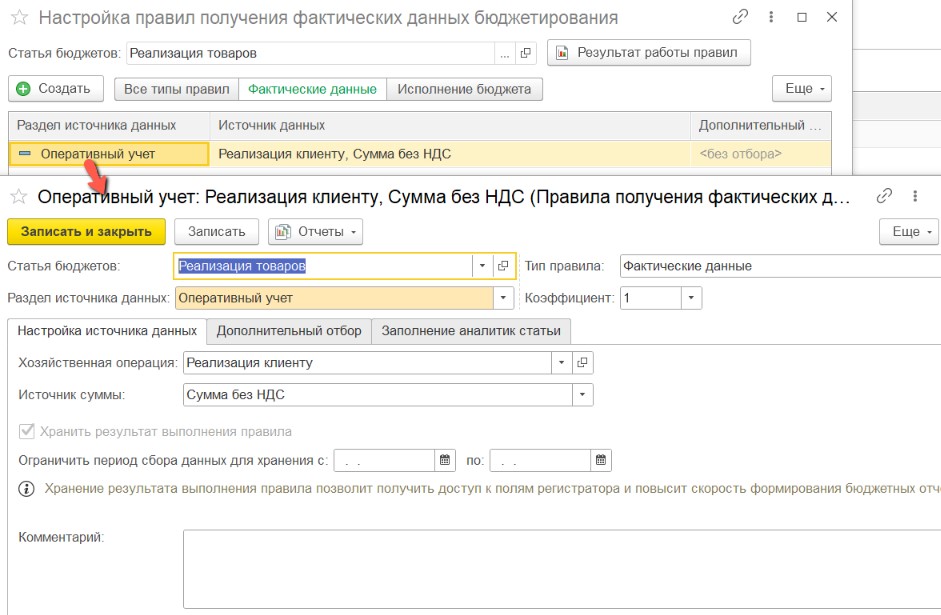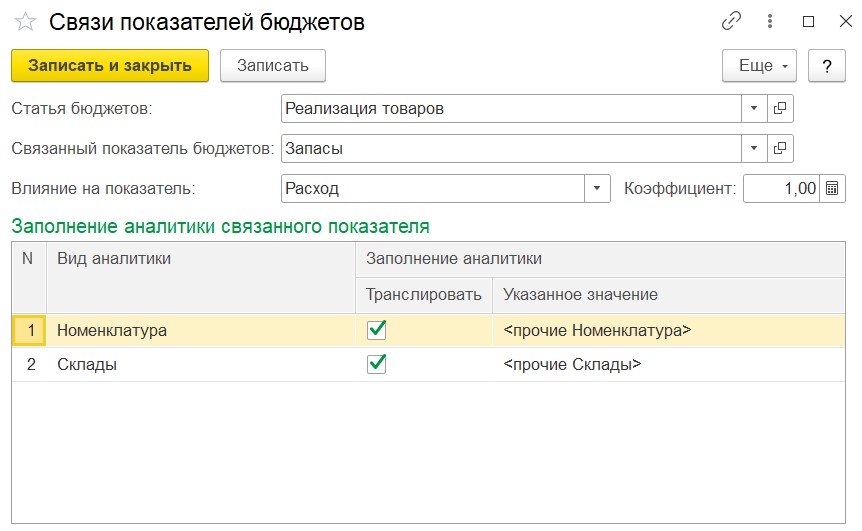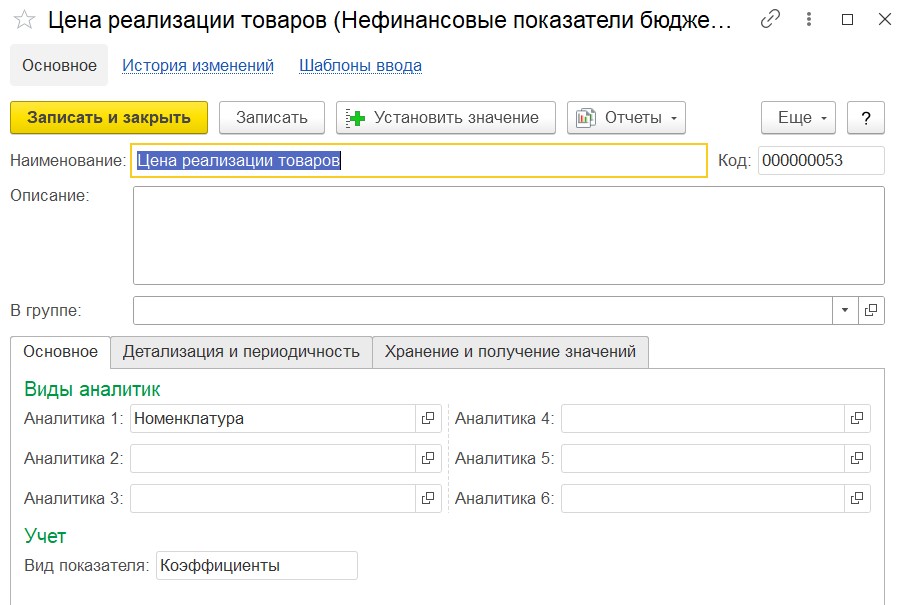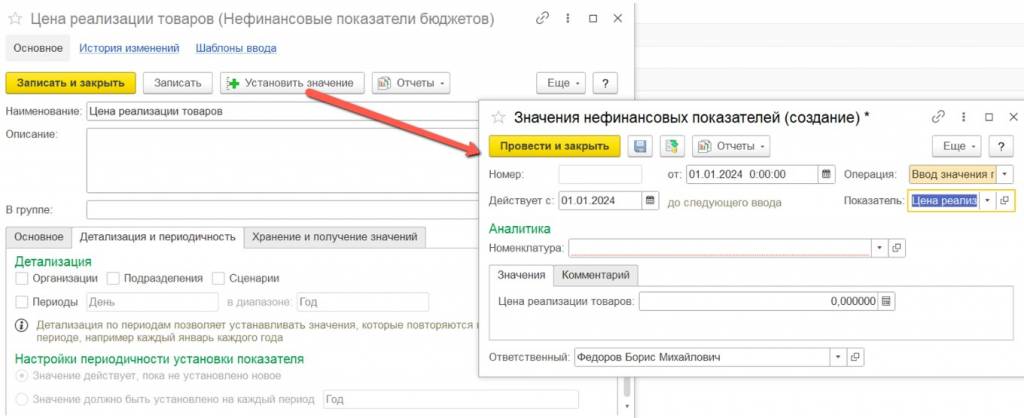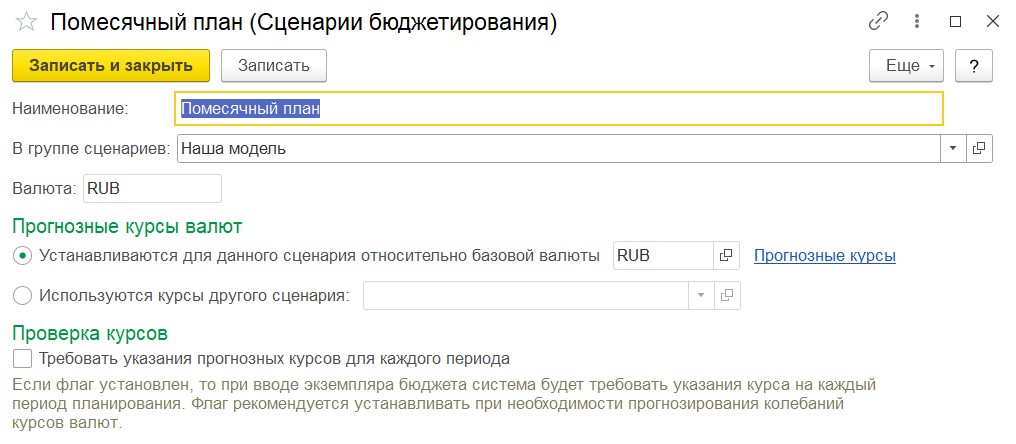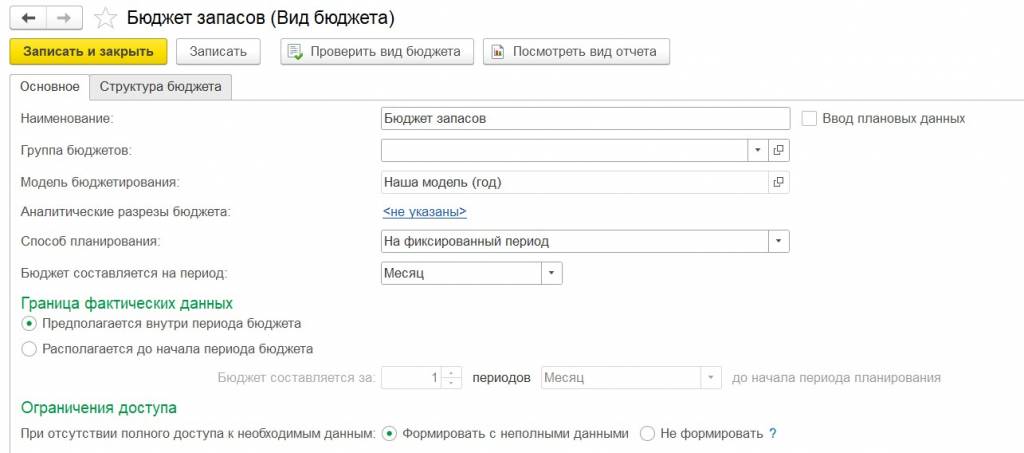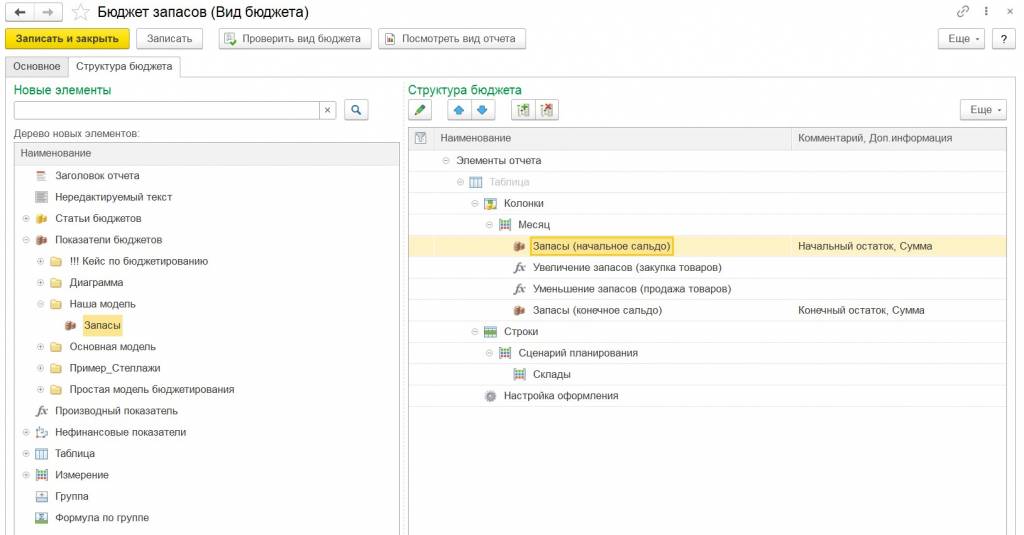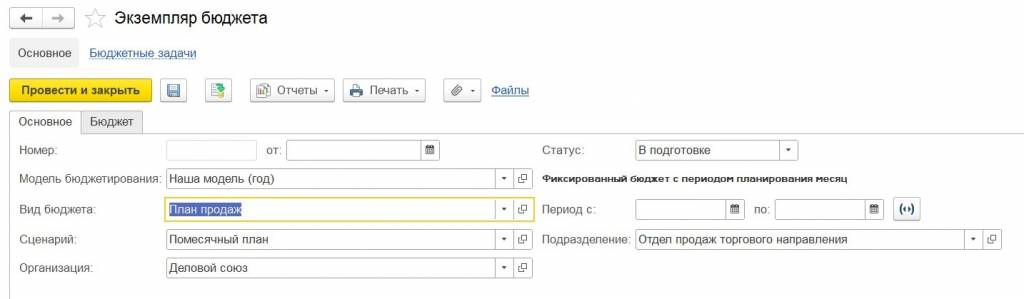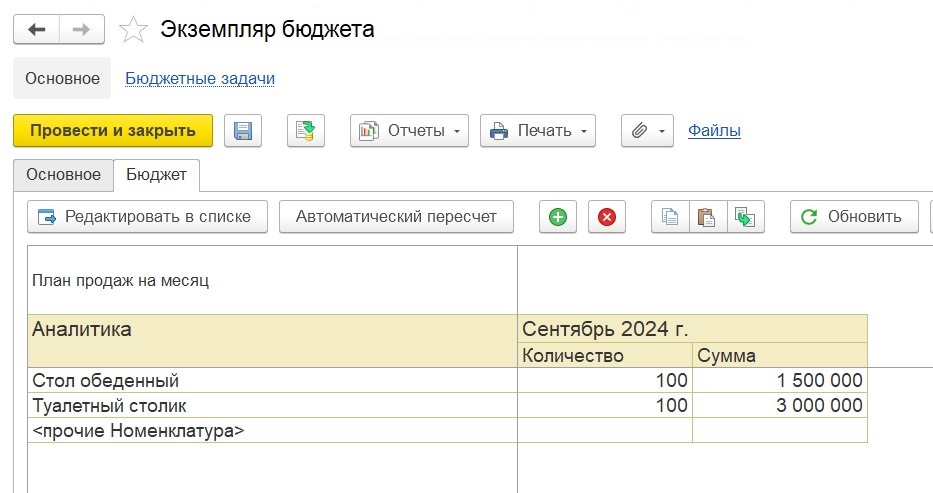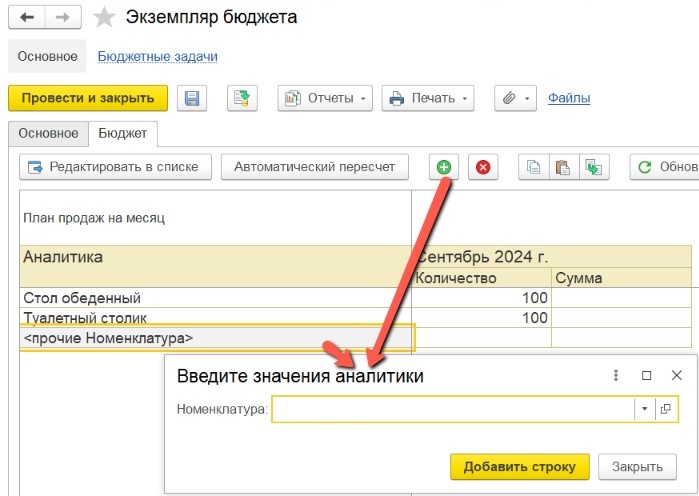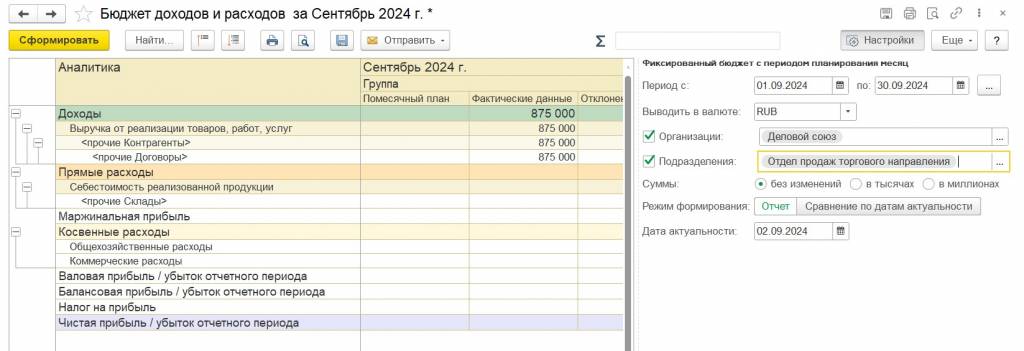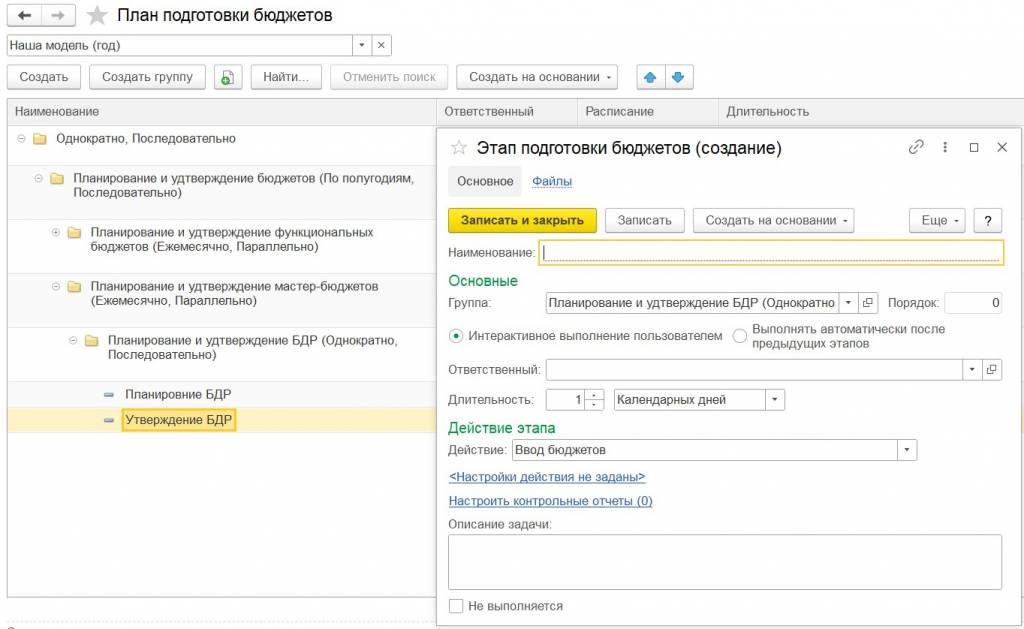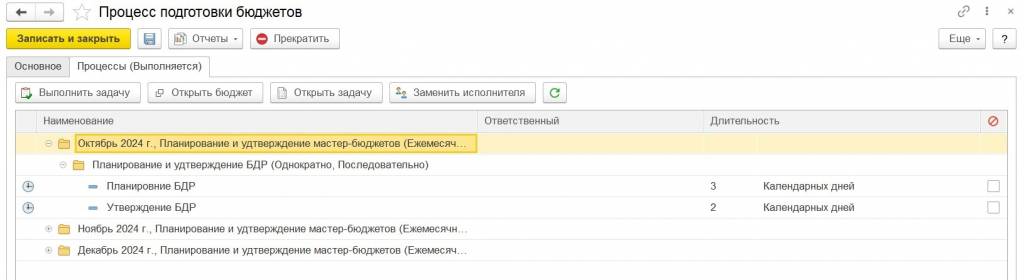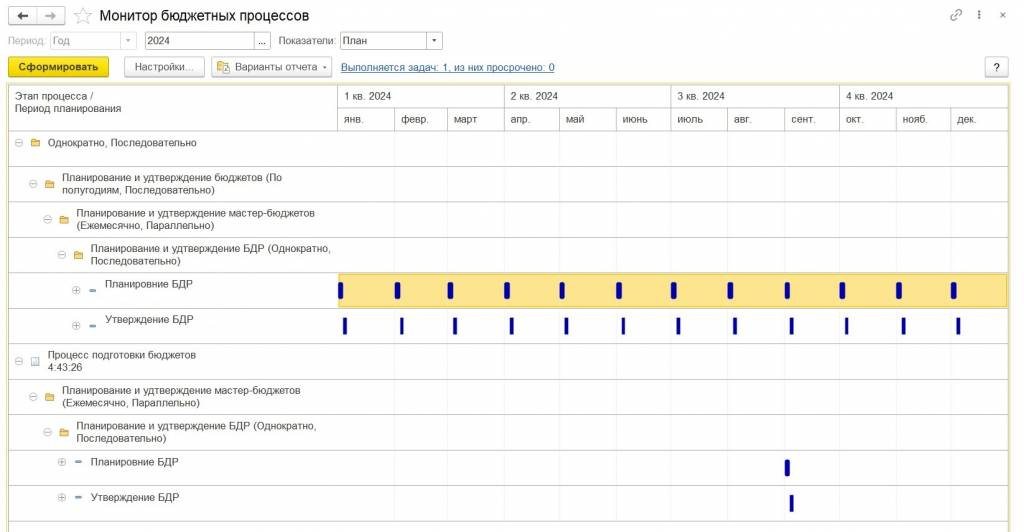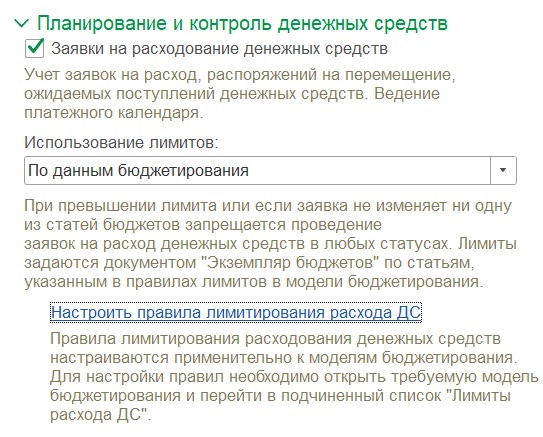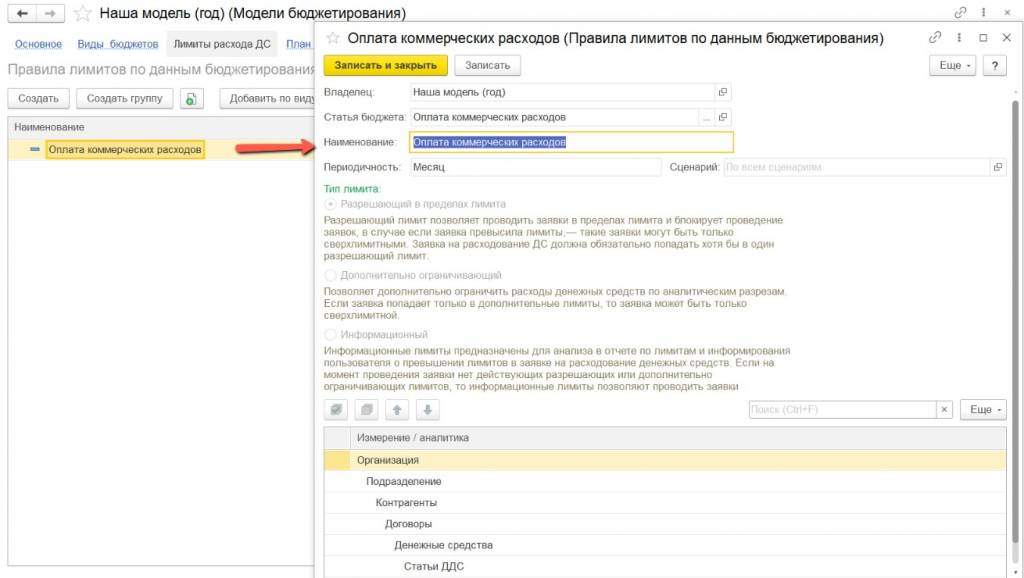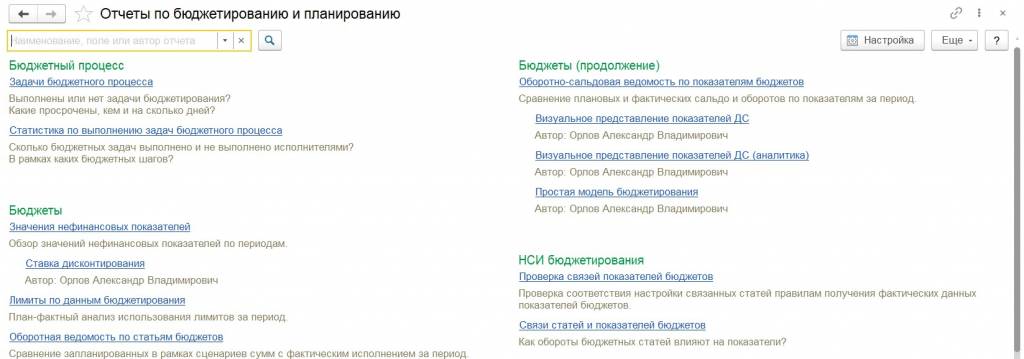Бюджетирование — это процесс планирования, контроля и управления финансовыми ресурсами организации. В системе 1С:ERP предусмотрен широкий функционал и набор инструментов для создания, планирования, мониторинга, корректировки и анализа бюджетов.
Система 1С:ERP предоставляет возможность для ведения всей совокупности бюджетов: мастер-бюджетов (БДР, БДДС, прогнозный баланс), функциональных бюджетов (бюджет продаж, закупок, производства и прочие), а также дополнительных бюджетов (бюджет отдельных проектов, чистой прибыли и прочие).
Настройки
Для начала ведения бюджетирования в разделе «НСИ и Администрирование» необходимо включить эту подсистему и задать параметры.
Далее нужно перейти в настройки и справочники по бюджетированию и планированию в разделе «Бюджетирование и планирование». Здесь собраны главные справочники и другие элементы системы, которые важно заполнить и настроить для полноценной работы в подсистеме «Бюджетирование».
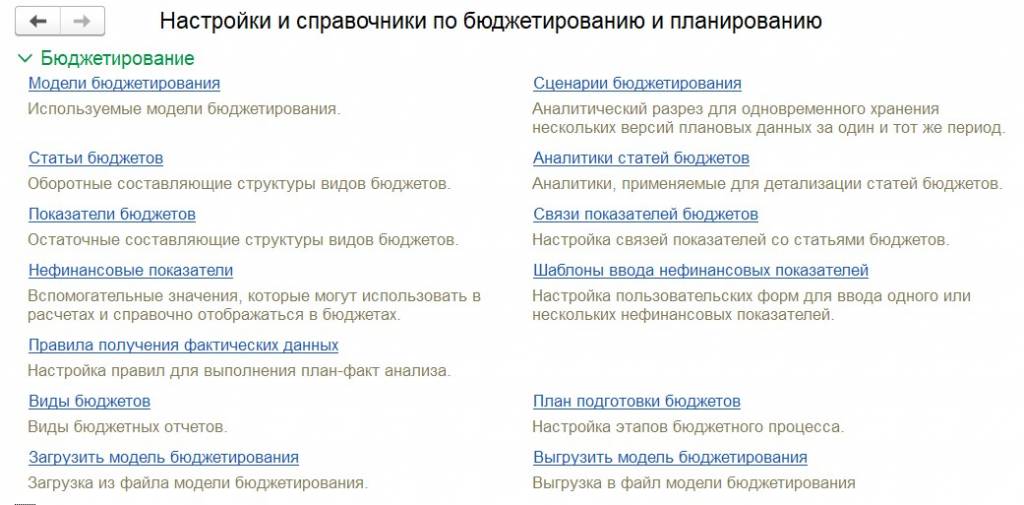
Модель бюджетирования
Модель бюджетирования является важной составляющей процесса бюджетирования. Это свод принципов формирования системы бюджетов с возможной аналитикой по организациям и подразделениям. Кроме того, для модели задается период действия, необходимость утверждения документов в процессе подготовки бюджетов и периодичность этапов подготовки бюджетов.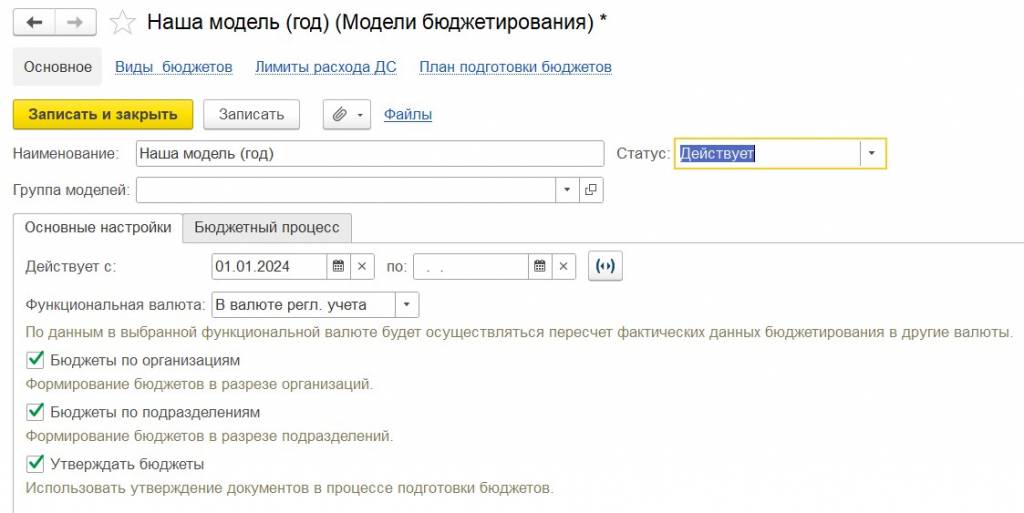
Статьи и показатели
Обязательными к заполнению в подсистеме бюджетирования являются следующие элементы:Статьи бюджетов — категории, направления, помогающие классифицировать данные о доходах и расходах.
Показатели бюджетов —плановые и фактические итоги по статьям бюджетов. На закладке «настройки типа показателя» указывается, целевой это показатель или расчетный.
Учет для статей и показателей бюджетов допускается установить как по количеству, так и по валюте или и по тому, и по другому.
Для статей и показателей бюджетов допускается задать до 6 дополнительных аналитик статей бюджетов, применяющихся для детализации оборотов.
Кроме того, для статей и показателей нужно установить правила получения фактических данных.
Теперь следует связать статьи и показатели бюджетов и определить, какое воздействие оказывается на показатель — увеличивается он или уменьшается — приход или расход.
Нефинансовые показатели
Для настройки нефинансовых показателей (цен, индексов, процентных ставок и прочего) предназначен отдельный справочник. Здесь также можно указать до 6 дополнительных аналитик, а еще задать шаблоны ввода нефинансового показателя и посмотреть историю изменений.
По команде «Установить значение» устанавливается значение показателя по заданному шаблону.
Статьи и показатели бюджетов, нефинансовые показатели являются общими для всех моделей бюджетирования.
Виды бюджетов
Виды бюджетов — справочник структур бюджетов, которые создаются в разрезе моделей. Виды бюджетов бывают двух типов: для ввода целевых данных и для получения отчетов и проведения анализа. На вкладке «Основное» необходимо указать способ планирования — на фиксированный период или скользящий; период, на который составляется бюджет, и, помимо этого, плановые ли данные будут вводиться.
Если в виде бюджета установить флажок «Ввод плановых данных», то на закладке «Основное» будет также необходимо задать настройки редактирования экземпляров бюджетов.

На закладке «Структура бюджета» требуется составить структуру из элементов в дереве слева — задать колонки, строки и настройки оформления. В дереве элементов доступны статьи и показатели бюджетов, нефинансовые показатели, измерения — период, аналитика и валюта и прочее.
Из формы вида бюджета его можно проверить на ошибки, сформировать представление вида отчета, а если вид бюджета предназначен для ввода плановых данных — еще и составить экземпляр бюджета.
Экземпляр бюджета — документ, в котором устанавливаются плановые значения по выбранному виду бюджета и сценарию, а также по организации и подразделению, если такая аналитика была задана в модели бюджетирования.
На закладке «Бюджет» формируется структура бюджета из указанного вида бюджета и представляется в формате таблицы. Значения в ячейках, доступных для ввода, можно редактировать. По команде «Автоматический пересчет» при редактировании данных будут автоматически считаться итоги.
Если в структуре бюджета предусмотрены добавляемые значения указанной аналитики, то добавить новое значение можно по команде «Добавить строку».
Бюджетный отчет
Бюджетный отчет. Увидеть данные о бюджетах можно, сформировав бюджетный отчет. Конструкция отчета сформируется по виду бюджета. Для отчета допускается задать настройки: период, валюту, отбор по организациям, подразделениям и сценарию, если они не были заданы в виде бюджета. Отчет выводится на указанную дату актуальности, есть возможность сравнить данные за две даты, выбрав соответствующий режим формирования. Если выделить несколько ячеек и нажать на значок суммы, система предложит рассчитать для них показатели: сумму, количество, среднее, минимум, максимум.
Бюджетный процесс
План подготовки бюджетов — настройка последовательности этапов подготовки бюджетов. Здесь можно создать этапы подготовки и настроить их: указать длительность, ответственного, задать действие этапа, контрольные отчеты, интерактивно ли отмечается выполнение. Этапы объединяются в группы. Группа этапов подготовки бюджетов предназначена для задания расписания и порядка выполнения этапов — параллельно или последовательно.
Когда план подготовки бюджетов создан, можно запускать сам процесс подготовки бюджетов.
Процесс подготовки бюджетов — последовательность подготовки бюджетов по заданному плану. В документе можно управлять процессом: отмечать выполнение задач, заменять исполнителя.
Бюджетные задачи по процессу могут формироваться автоматически или вручную, при этом сформированные задачи появятся в списке «Мои бюджетные задачи» у исполнителя, назначенного на задачу. Также можно включить оповещение пользователей о появившейся задаче.
Наблюдать за исполнением бюджетного процесса можно с помощью монитора бюджетных процессов — здесь можно сформировать план, факт и план-факт выполнения бюджетных задач по определенной в настройке модели и периоду.
Лимиты расхода ДС. Для использования функционала контроля финансовых ресурсов и лимитов по данным бюджетирования требуется в настройках раздела «Казначейство» установить флажок «Заявки на расходование денежных средств» и указать соответствующее использование лимитов.
Правила лимитов задаются в модели по ссылке «Лимиты расхода ДС».
Чтобы задать лимит, следует зарегистрировать документ «Экземпляр бюджетов» по статьям, для которых указаны правила лимитов в модели бюджетирования.
Читайте также:
Остались вопросы?